形態素解析といえば、MeCabが有名ですが、C#からMeCabを扱うためのライブラリ「NMeCab」が存在します。
NMeCabについては他のサイトでも解説されていますが、本格的に形態素解析を行う場合はユーザー辞書が重要であるにも関わらず、その部分は少ししか触れられていないことが多く、結局はMeCabの記事を参考にすることになります。
今回はC#を使ってNMeCabによる形態素解析と、形態素解析では欠かせないユーザー辞書の作り方について詳しく解説します。
尚、C# から NMeCab を操作するために便利なクラスを「【C#】NMeCabによる形態素解析とユーザー辞書登録のクラスを作りました」の記事で公開しているので、併せてご一読ください。

NMeCabとは
形態素とは、「文書の中に登場する、意味を持つ最小限の単位」のことです。言い換えると、「文書を、代名詞、副助詞、名詞、動詞などの品詞に分解した結果の1つ1つ」とも言えます。
たとえば、「今日は私の誕生日です」という文書があるとすると、「今日」「は」「私」「の」「誕生日」「です」という具合に分解されるのです。
英語の場合、品詞はスペースで区切られているため、単純にスペースで分割すれば事が足りるのですが、日本語の場合はそういう訳にはいかないので、形態素解析を使います。
形態素解析を行うツールとして、MeCab、Jumanが最も有名ですが、それぞれが単体のアプリ(コンソールアプリ)として作られているため、C#から呼び出す場合は 、文書を一旦ファイルに出力し、Process.Start() メソッドでMeCabやJumanの実行ファイルを呼び出して形態素解析させた上で、その出力結果を受け取るという方法しか使えませんでした。
今回紹介するNMeCabは、MeCabのエンジンを直接C#から呼び出せるようにしたライブラリであるため、NMeCabの引数に解析したいテキストを指定するだけで、メソッドの戻り値として解析結果を受け取れるようになります。
NMeCabのインストール方法
NuGet の検索欄から下記のキーワードで検索し、「NMeCab」を選んでインストールしてください。
NMeCab
NuGetの詳しい使い方が知りたい方は、「Visual Studio のパッケージ管理機能 NuGetとは?」の記事を合わせてお読みください。
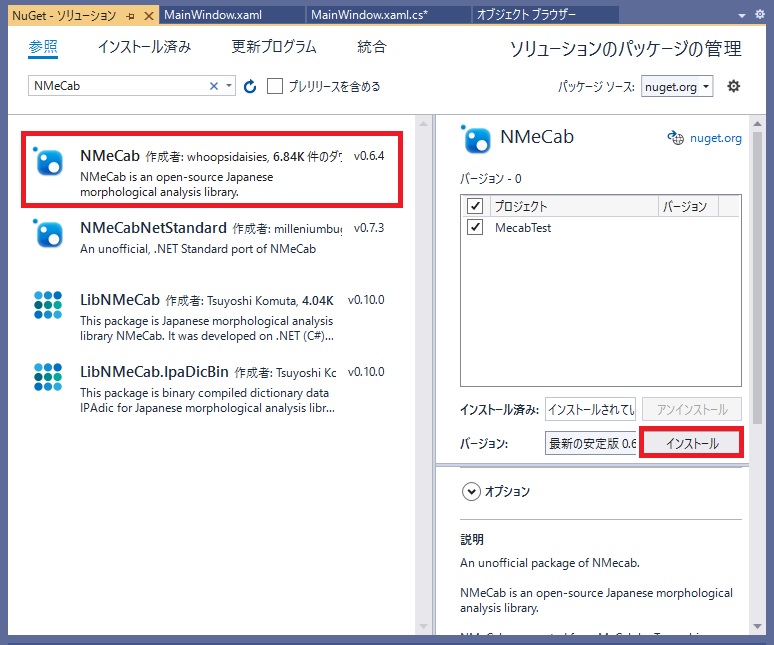
ipadic の辞書も自動的にインストールされ、ソリューションエクスプローラーに表示されます。
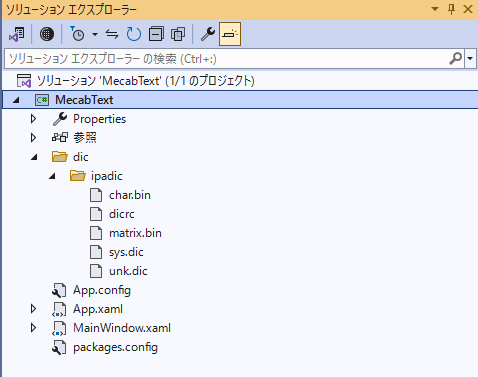
NMeCabによる形態素解析
NMeCabを使う場合、ソースコードの先頭で using を記述する必要があります。
using NMeCab;実際の形態素解析は次の様になります。
// 解析器を生成
var mecab = MeCabTagger.Create();
// 形態素解析したい文字列を用意
var text = "キャンバスに描いた似顔絵は限りなく僕に似ていない";
// 形態素解析を実行
var node = mecab.ParseToNode(text);
// 全ての形態素を取り出すループ
while (node != null)
{
// 形態素1つ分の解析結果を取り出し
string surface = node.Surface; //表層形(形態素)
string feature = node.Feature; //解析結果(品詞、読み仮名等)
// コンソールに結果を出力
Console.WriteLine(surface+" "+feature);
//次の形態素を取り出す
node = node.Next;
}実行すると次の内容がコンソール出力されます。NMeCabの解析結果は 本家のMeCabと同じです。
キャンバスに描いた似顔絵は限りなく僕に似ていない BOS/EOS,,,,,,,,
キャンバス 名詞,一般,,,,,キャンバス,キャンバス,キャンバス
に 助詞,格助詞,一般,,,,に,ニ,ニ 描い 動詞,自立,,,五段・カ行イ音便,連用タ接続,描く,エガイ,エガイ た 助動詞,,,,特殊・タ,基本形,た,タ,タ
似顔絵 名詞,一般,,,,,似顔絵,ニガオエ,ニガオエ
は 助詞,係助詞,,,,,は,ハ,ワ
限り 名詞,ナイ形容詞語幹,,,,,限り,カギリ,カギリ
なく 助動詞,,,,特殊・ナイ,連用テ接続,ない,ナク,ナク 僕 名詞,代名詞,一般,,,,僕,ボク,ボク
に 助詞,格助詞,一般,,,,に,ニ,ニ 似 動詞,自立,,,一段,連用形,似る,ニ,ニ て 助詞,接続助詞,,,,,て,テ,テ い 動詞,非自立,,,一段,未然形,いる,イ,イ ない 助動詞,,,,特殊・ナイ,基本形,ない,ナイ,ナイ
解析結果は Surfaceプロパティと Feature プロパティで取得可能です。それぞれの内容は次の通りです。
| 順番 | 内容 | 例 | プロパティ |
|---|---|---|---|
| 1 | 表層形(形態素) | 描い | Surface |
| 2 | 品詞 | 動詞 | Featureをカンマで区切った1個目の要素 |
| 3 | 品詞細分類1 | 自立 | Featureをカンマで区切った2個目の要素 |
| 4 | 品詞細分類2 | * | Featureをカンマで区切った3個目の要素 |
| 5 | 品詞細分類3 | * | Featureをカンマで区切った4個目の要素 |
| 6 | 活用形 | 五段・カ行イ音便 | Featureをカンマで区切った5個目の要素 |
| 7 | 活用型 | 連用タ接続 | Featureをカンマで区切った6個目の要素 |
| 8 | 原型 | 描く | Featureをカンマで区切った7個目の要素 |
| 9 | 読み | エガイ | Featureをカンマで区切った8個目の要素 |
| 10 | 発音 | エガイ | Featureをカンマで区切った9個目の要素 |
ユーザー辞書の登録方法
ユーザー辞書を登録するには、次の4つの作業が必要です。
- MeCabのインストール
公式サイトからインストーラーをダウンロードして、インストールを実行 - ユーザー辞書の作成
CSVに追加したい辞書を記述し、mecab-dict-index.exe コマンドを使ってユーザー辞書を作成 - ユーザー辞書のコピー
ユーザー辞書を所定のフォルダにコピー - ユーザー辞書の参照設定
使いたいユーザー辞書のファイル名をプログラムコード又はApp.configで指定する
では、詳しく見ていきましょう。
MeCabのインストール
残念ながらNMeCabにはユーザー辞書を作成したり、追加する機能はありません。これらを実現するには、本家のMeCabをインストールして、辞書を作成するコマンド (mecab-dict-index.exe)を呼び出す必要があります。
MeCabのインストールは、下記の公式サイトからインストーラーをダウンロードし、実行するだけで完了します。
表示されるページの真ん中あたりに実際のダウンロードリンクがあるのですが、ページが長いためスクロールして探すのが面倒です。そこで、ページの先頭に「ダウンロード」というリンクが張られていますので、これをクリックしましょう。
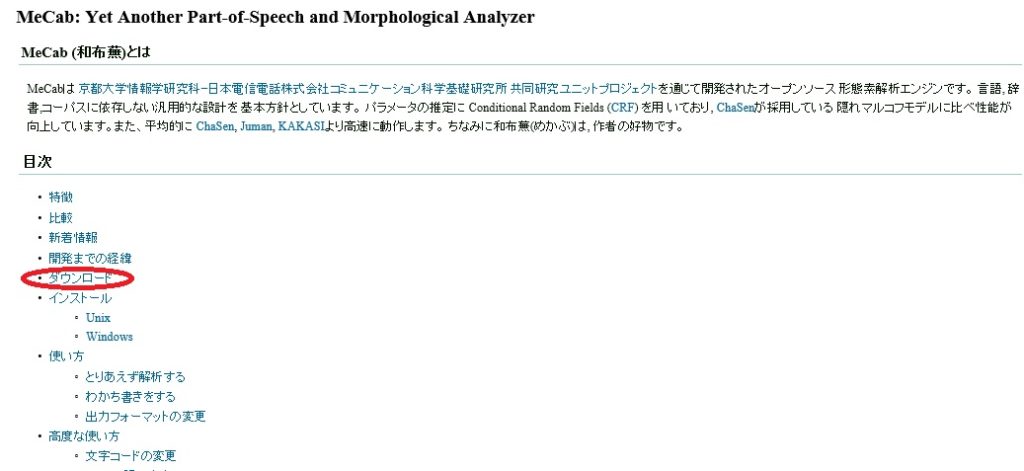
このリングはページ内リンクであり、公式ページの真ん中あたりにジャンプします。
ここで、 Binary package for MS-Windows という行を見つけ、 「mecab-0.9.9.6.exe ダウンロード」をクリックすると、インストーラーのダウンロードが開始されます。
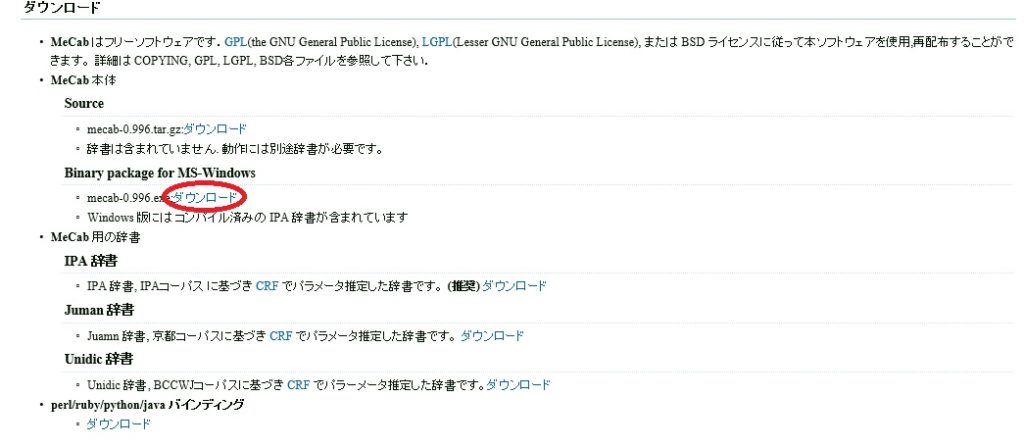
あとは、インストーラーを実行してもらえれば、インストールは完了です。インストールが完了すると、以下の様なフォルダが作成されます。
使用するのは、赤の点線で囲った mecab-dict-index.exe です。MeCabの直下に dic フォルダがありますが、NMeCabの辞書フォルダは別のところにあるので、こちらは使いません。
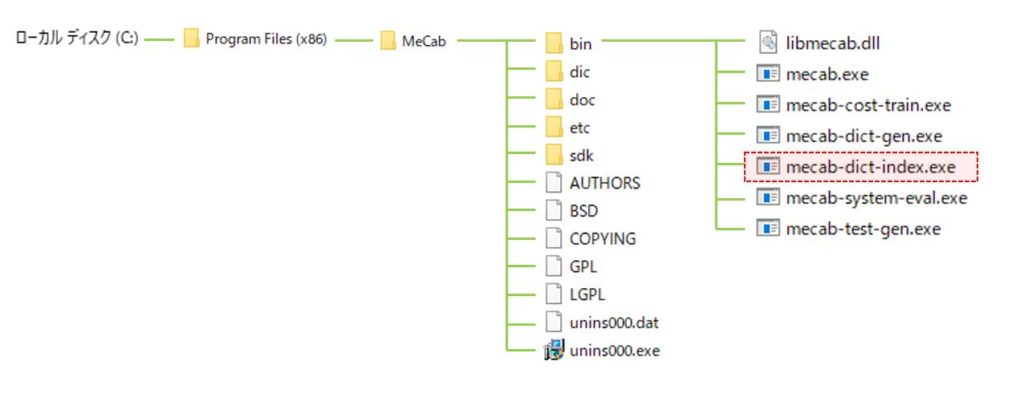
ユーザー辞書の作成
ユーザー辞書はCSV形式のファイルを mecab-dict-index.exe の引数に渡すことで作成できます。
mecab-dict-index -d システム辞書のフォルダ -u ユーザー辞書名 -f CSVの文字コード -t 辞書の文字コード CSVファイル名
通常はProgram Files(x86)直下にMeCabがインストールされますので、具体的には次の様になります。
これは、MyDic.csvに記載したCSV形式のファイルから、MyDic.dicというMeCab用辞書を作成するコマンド例です。
"C:\Program Files (x86)\MeCab\bin\mecab-dict-index" "C:\Program Files (x86)\MeCab\dic\ipadic" -u "MyDic.dic" -f shift-jis -t utf-8 "MyDic.csv"辞書を作るためのCSVは次の様なフォーマットになります。
大半が省略可能なのと、「読み」「発音」はカンマすら入れなくても良いので、最低限のフォーマットとしては次の様になります。
似顔絵,,,10,名詞,一般,*,*,*,*,独自辞書
項目の意味については次の通りです。
| 順番 | 内容 | 記述例 | 説明 |
|---|---|---|---|
| 1 | 表層形(形態素) | 似顔絵 | 辞書に登録したい単語 |
| 2 | 左文脈ID | 空白 | ググると「その単語を左から見たときの内部状態ID」という説明がなされているが、詳細は不明。空白にすると自動連番される。 |
| 3 | 右文脈ID | 空白 | ググると「その単語を右から見たときの内部状態ID」という説明がなされているが、詳細は不明。空白にすると自動連番される。 |
| 4 | コスト | 10 | 出現頻度を示す数値で、小さいほど出現頻度が高いとみなされる。 似たような単語が合った場合の優先順位として使われるが、シビアな判定が必要でないかぎり、適当な値(10とか)で良い。 |
| 5 | 品詞 | 名詞 | 省略する場合は*を指定。形態素解析の結果、品詞で何か判定するのであれば、適切なものを指定しておく。 |
| 6 | 品詞細分類1 | 一般 | 省略する場合は*を指定 |
| 7 | 品詞細分類2 | * | 省略する場合は*を指定 |
| 8 | 品詞細分類3 | * | 省略する場合は*を指定 |
| 9 | 活用型 | * | 省略する場合は*を指定 |
| 10 | 活用形 | * | 省略する場合は*を指定 |
| 11 | 原形 | 独自辞書 | 何らかの文字を記述しておかないとエラーで辞書が作成できない |
| 12 | 読み | 空白 | 省略する場合は空白にする |
| 13 | 発音 | 空白 | 省略する場合は空白にする |
ユーザー辞書のコピー
プロジェクトフォルダ配下にある「dic」フォルダの下に「ipadic」フォルダがあります。ここに作成したユーザー辞書をコピーしてください。
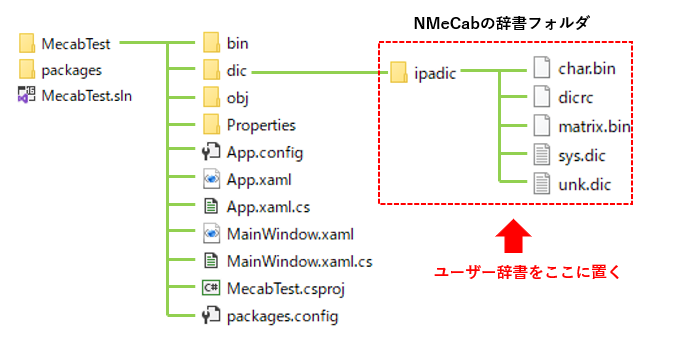
Visual Studioでプロジェクトをビルドしたタイミングで、辞書が丸ごとEXEファイルの出力先フォルダにコピーされます。
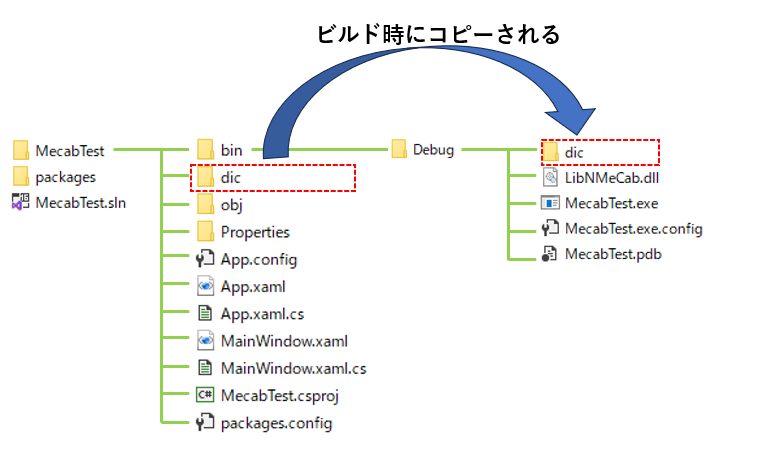
ユーザー辞書の参照設定
次はNMeCabから参照できるようにしましょう。
方法は2通りあります。1つは MeCabParam クラスにユーザー辞書を設定する方法、もう1つは App.config に記述する方法です。
MeCabParamによるユーザー辞書参照
MeCabParamのクラスにある UserDic プロパティでユーザー辞書を指定する方法です。
NMeCabは複数のユーザー辞書を使う事が可能なので、UserDic にも複数の辞書が指定できるよう、文字列配列を渡す仕様になっています。
MeCabTagger.Createの引数に param を渡すことで、ユーザー辞書を利用することができるようになります。
MeCabParam param = new MeCabParam();
param.UserDic = new string[] { "MyUser.Dic" };
var mecab = MeCabTagger.Create(param);
ちなみに、DicDir というプロパティも持っており、全く別のフォルダにあるMeCabの辞書を使いたい場合、そのフォルダへのパスを指定します。ただし、環境によってはうまく動作しないがあるようで、私の環境では実行時に例外が発生しました。
DicDirを特に指定しない場合、デフォルトの値(dic\ipadic)で動作するようになっています。
App.configによるユーザー辞書参照
App.config でユーザー辞書を参照させる場合、<configSections>タグと、<applicationSettings>タグに次の内容を挿入します。
<configSections>タグについては、次の固定の内容を記述すればOKです。
<configSections>
<sectionGroup name="applicationSettings" type="System.Configuration.ApplicationSettingsGroup, System, Version=2.0.0.0, Culture=neutral, PublicKeyToken=b77a5c561934e089">
<section name="NMeCab.Properties.Settings" type="System.Configuration.ClientSettingsSection, System, Version=2.0.0.0, Culture=neutral, PublicKeyToken=b77a5c561934e089" requirePermission="false"/>
</sectionGroup>
</configSections><applicationSettings>については、以下のタグを張り付ければ良いのですが、<value>~</value>のところに、ユーザー辞書の名前をカンマ区切りで列記して下さい。
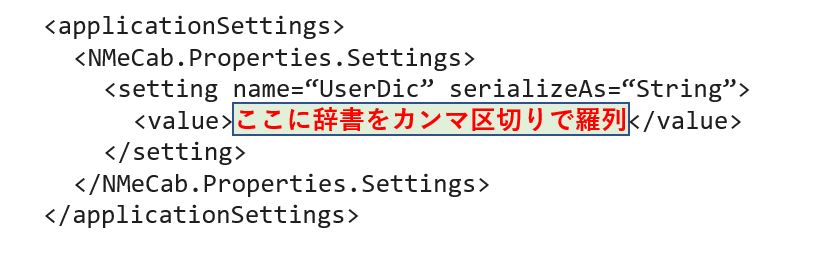
例えば、MyDic1.dic、MyDic2.dic を指定する場合、次のようになります。
<applicationSettings>
<NMeCab.Properties.Settings>
<setting name="UserDic" serializeAs="String">
<value>MyDic1.dic,MyDic2.dic</value>
</setting>
</NMeCab.Properties.Settings>
</applicationSettings>この<configSections>タグと、<applicationSettings>を App.config に挿入すれば終わりなのですが、おそらく皆さんのプロジェクトごとにApp.conifgの内容が違うと思います。
従って、皆さんの内容に応じて、適切な位置に挿入してください。
皆さんが、App.config を特に何も変更していない場合は、次の位置に挿入してもらえればOKです。
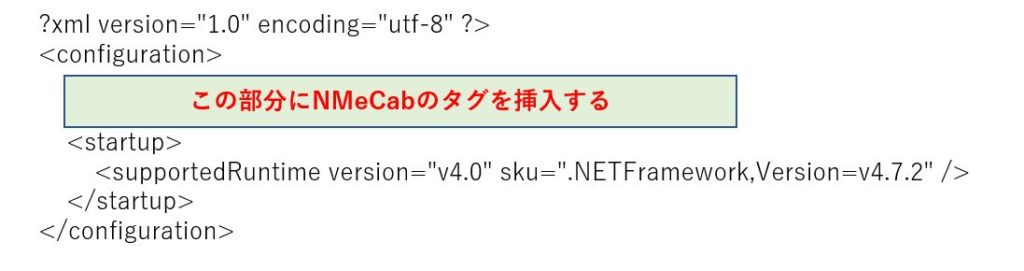
実際の挿入例は次の様になります。
<?xml version="1.0" encoding="utf-8" ?>
<configuration>
<configSections>
<sectionGroup name="applicationSettings" type="System.Configuration.ApplicationSettingsGroup, System, Version=2.0.0.0, Culture=neutral, PublicKeyToken=b77a5c561934e089">
<section name="NMeCab.Properties.Settings" type="System.Configuration.ClientSettingsSection, System, Version=2.0.0.0, Culture=neutral, PublicKeyToken=b77a5c561934e089" requirePermission="false"/>
</sectionGroup>
</configSections>
<applicationSettings>
<NMeCab.Properties.Settings>
<setting name="UserDic" serializeAs="String">
<value>MyDic.dic</value>
</setting>
</NMeCab.Properties.Settings>
</applicationSettings>
<startup>
<supportedRuntime version="v4.0" sku=".NETFramework,Version=v4.7.2" />
</startup>
</configuration>まとめ
今回は NMeCabについて、インストール方法と使い方、辞書の登録方法について解説しました。
形態素解析を行うだけなら NMeCabをインストールするだけで事が足りますが、ユーザー辞書を使いたい場合は、本系の MeCabをインストールして、mecab-dict-index.exe を使ってユーザー辞書を作成してあげる必要があります。
また、MeCabParamクラスのUserDicプロパティを使うか、App.config にタグを記述するかの2通りの方法のどちらかで、ユーザー辞書を指定してあげると、NMeCabからユーザー辞書が使えるようになります。
NMeCabを使うと簡単に形態素解析が出来てしまうので、是非ご活用下さい。







